訓練
認證
Microsoft Certified: Azure Data Engineer Associate - Certifications
展現對常見資料工程工作的了解,以使用多種 Azure 服務在 Microsoft Azure 上實作和管理資料工程工作負載。
了解如何使用 Apache Ambari Hive 檢視執行 Hive 查詢。 Hive 檢視可讓您從網頁瀏覽器編寫、最佳化及執行 Hive 查詢。
HDInsight 上的 Hadoop 叢集。 請參閱開始在 Linux 上使用 HDInsight。
從 Azure 入口網站中,選取您的叢集。 請參閱列出和顯示叢集以取得指示。 叢集會在新的入口網站檢視中開啟。
從 [叢集儀表板] 中,選取 [Ambari 檢視]。 出現驗證的提示時,請使用您在建立叢集時提供的叢集登入 (預設為 admin) 帳戶名稱和密碼。 您也可以在瀏覽器中,導覽至 https://CLUSTERNAME.azurehdinsight.net/#/main/views,其中 CLUSTERNAME 是叢集的名稱。
從檢視清單中,選取 [Hive 檢視]。
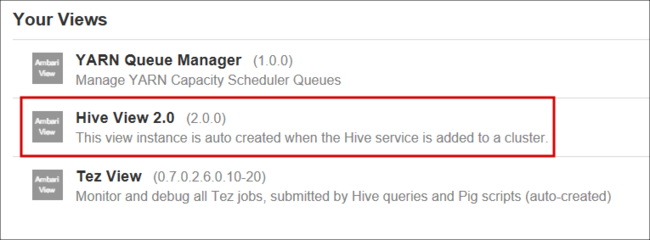
Hive 檢視頁面類似於下圖:
![[Hive 檢視] 的查詢工作表影像。](media/apache-hadoop-use-hive-ambari-view/ambari-worksheet-view.png)
從 [查詢] 索引標籤中,將下列 HiveQL 陳述式貼到工作表中:
DROP TABLE log4jLogs;
CREATE EXTERNAL TABLE log4jLogs(
t1 string,
t2 string,
t3 string,
t4 string,
t5 string,
t6 string,
t7 string)
ROW FORMAT DELIMITED FIELDS TERMINATED BY ' '
STORED AS TEXTFILE LOCATION '/example/data/';
SELECT t4 AS loglevel, COUNT(*) AS count FROM log4jLogs
WHERE t4 = '[ERROR]'
GROUP BY t4;
這些陳述式會執行下列動作:
| 陳述式 | 描述 |
|---|---|
| DROP TABLE | 刪除資料表和資料檔 (如果資料表已經存在)。 |
| CREATE EXTERNAL TABLE | 在 Hive 中建立新的「外部」資料表。 外部資料表只會將資料表定義儲存在 Hive 中。 資料會留在原來的位置。 |
| ROW FORMAT | 顯示設定資料格式的方式。 在此情況下,每個記錄中的欄位會以空格隔開。 |
| STORED AS TEXTFILE LOCATION | 顯示資料的儲存位置,以及資料是儲存為文字。 |
| SELECT | 選取 t4 資料行包含 [ERROR] 值之所有資料列的計數。 |
重要
將 [資料庫] 選取項目保留為 [預設]。 本文件中的範例使用 HDInsight 隨附的預設資料庫。
若要啟動查詢,請選取工作表下方的 [執行]。 按鈕會變成橘色,而且文字會變更為 [停止]。
查詢完成之後,[結果] 索引標籤會顯示作業的結果。 下列文字是查詢結果:
loglevel count
[ERROR] 3
您可以使用 [記錄] 索引標籤來檢視作業所建立的記錄資訊。
提示
在 [結果] 索引標籤下方的 [動作] 下拉式對話方塊中,下載或儲存結果。
若要顯示查詢計劃的視覺效果,請選取工作表下方的 [視覺效果說明] 索引標籤。
查詢的 [視覺效果說明] 檢視有助於了解複雜查詢的流程。
若要顯示查詢的 Tez UI,請選取工作表下方的 [Tez UI] 索引標籤。
重要
Tez 的用途並非解析所有查詢。 您不需要使用 Tez 便可解析許多查詢。
[作業] 索引標籤會顯示 Hive 查詢的歷程記錄。
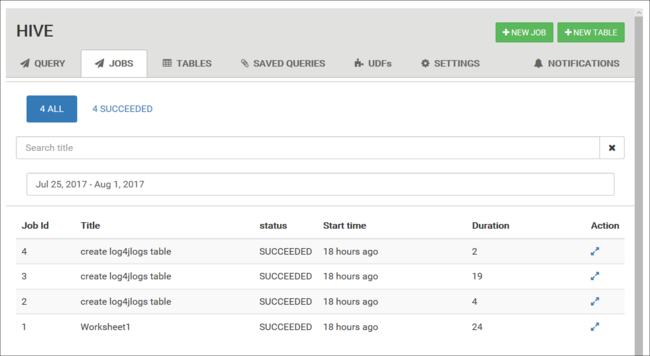
您可以使用 [資料表] 索引標籤,在 Hive 資料庫中使用資料表。
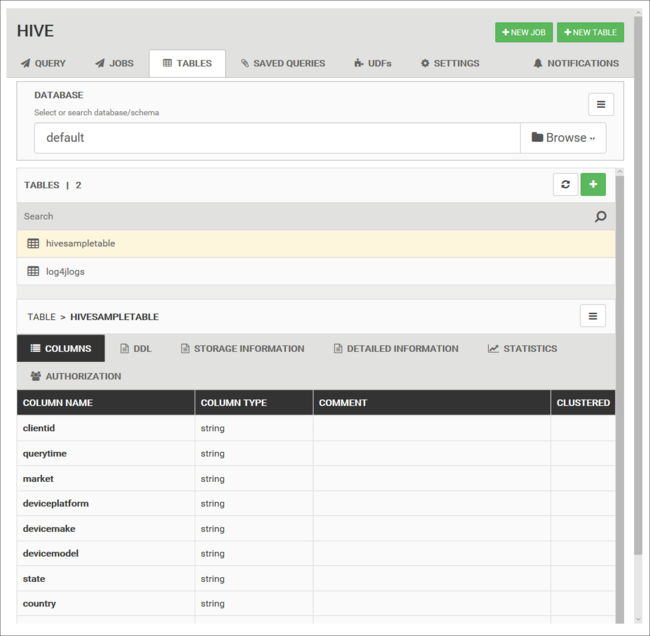
從 [查詢] 索引標籤中,您可以選擇性地儲存查詢。 儲存查詢之後,您就可以從 [儲存的查詢] 索引標籤重複使用它。
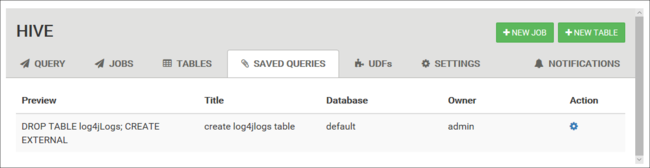
提示
已儲存的查詢會存放在預設叢集儲存體中。 您可以路徑 /user/<username>/hive/scripts 下找到儲存的查詢。 這些查詢會儲存為純文字 .hql 檔案。
如果您刪除該叢集,但保留儲存體,您可以使用 Azure 儲存體總管或 Data Lake 儲存體總管 (從 Azure 入口網站) 之類的公用程式來擷取查詢。
您可以透過使用者定義函式 (UDF) 來擴充 Hive 。 使用 UDF 在 HiveQL 中實作不易模型化的功能或邏輯。
使用 [Hive 檢視] 頂端的 [UDF] 索引標籤來宣告並儲存一組 UDF。 這些 UDF 可以在 [查詢編輯器] 中使用。
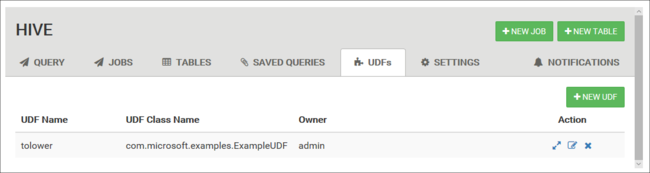
[插入 udfs] 按鈕會顯示在 [查詢編輯器] 的底部。 這個項目會顯示 [Hive 檢視] 中定義之 UDF 的下拉式清單。 選取 UDF 會將 HiveQL 陳述式新增至查詢以啟用 UDF。
例如在已使用下列屬性定義 UDF 的情況下:
資源名稱:myudfs
資源路徑︰/myudfs.jar
UDF 名稱:myawesomeudf
UDF 類別名稱:com.myudfs.Awesome
使用 [插入 udf] 按鈕會顯示名為 [myudfs] 的項目,以及針對該資源定義的每個 UDF 的另一個下拉式清單。 在此案例中為 myawesomeudf。 選取此項目會將下列項目新增至查詢的開頭:
add jar /myudfs.jar;
create temporary function myawesomeudf as 'com.myudfs.Awesome';
您接著可以在查詢中使用 UDF。 例如: SELECT myawesomeudf(name) FROM people; 。
如需在 HDInsight 上搭配 Hive 使用 UDF 的詳細資訊,請參閱下列文章:
您可以變更各種 Hive 設定,例如將 Hive 的執行引擎從 Tez (預設) 變更為 MapReduce。
如需 HDInsight 中 Hive 的一般資訊:
訓練
認證
Microsoft Certified: Azure Data Engineer Associate - Certifications
展現對常見資料工程工作的了解,以使用多種 Azure 服務在 Microsoft Azure 上實作和管理資料工程工作負載。
文件
在 Azure HDInsight 中使用 Apache Ambari 優化 Apache Hive
使用 Apache Ambari Web UI 來設定和優化 Apache Hive。
什麼是 Apache Hive 和 HiveQL - Azure HDInsight
Apache Hive 是適用於 Apache Hadoop 的資料倉儲系統。 您可以使用 HiveQL (這類似於 TRANSACT-SQL) 查詢 Hive 中儲存的資料。 在本文件中,您將了解如何使用 Hive 和 HiveQL 搭配 Azure HDInsight。
在 HDInsight 中搭配使用 Apache Hadoop Hive 與 Curl - Azure
了解如何使用 Curl 從遠端提交 Apache Pig 作業到 Azure HDInsight。